2025 ¿Cómo eliminar una lista de reproducción en iTunes?
Puede haber muchas razones posibles por las que los usuarios de Apple Music querrían saber sobre iTunes elimina la lista de reproducción. Es posible que ya no le gusten las canciones o las listas de reproducción que tiene en su dispositivo, también puede suceder que haya un dilema de por qué no puede eliminar su lista de reproducción, o que haya errores en el medio.
En este artículo, estamos a punto de discutir la eliminación de la lista de reproducción de iTunes, también vamos a hablar sobre los métodos y las formas de eliminar correctamente dichas listas de reproducción. Vayamos al cuerpo del artículo y discutamos las cosas que tenemos que hacer a largo plazo.
Contenido del artículo Parte 1. ¿Cuáles son los métodos para eliminar listas de reproducción en iTunes?Parte 2. Bonificación: descargue todas sus pistas de Apple Music más queridas fácilmenteParte 3. Para resumirlo todo
Parte 1. ¿Cuáles son los métodos para eliminar listas de reproducción en iTunes?
Comencemos nuestra discusión y hablemos sobre la eliminación de la lista de reproducción de iTunes, tenemos diferentes métodos para hacerlo. Vamos a detallar los pasos uno a uno dependiendo de las aplicaciones y dispositivos que tengamos.
Eliminar la lista de reproducción usando iTunes 12 o posterior
- Para comenzar, una vez que haga clic en la nota musical, cambiará su aplicación de iTunes a la vista Música. Esto también revelará todas las listas de reproducción que ha creado igual que las que proporciona Apple con la configuración predeterminada.
- Luego verá las listas de reproducción de iTunes en el otro lado de la pantalla. Una vez que haga clic en una canción, resaltará dicha selección y mostrará todas las canciones que contiene.
- Luego, en caso de que tenga el botón Eliminar, ahora puede comenzar a eliminar la lista de reproducción haciendo clic en ella y luego presionando Eliminar. Luego, iTunes comenzará a pedirle que confirme si realmente desea eliminar la lista de reproducción o no. Si revisa la lista de reproducción de eliminación de iTunes, no eliminará ninguna canción que haya almacenado en su computadora. En caso de que esté utilizando un mouse con un solo botón, mantenga presionado el botón Control y luego haga clic en él. Si tiene un mouse de dos botones, también puede usar el comando de clic derecho.
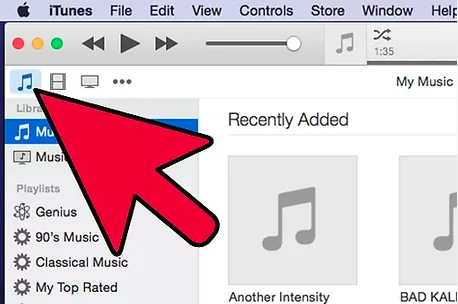
Eliminar lista de reproducción usando iTunes 11 o anterior
- En el lado izquierdo de la pantalla, busque sus listas de reproducción.
- Luego continúe y elija las listas de reproducción que desea eliminar, luego haga clic derecho sobre ellas y luego elija la opción Eliminar. También puede presionar la tecla Eliminar en su teclado una vez que haya seleccionado una lista de reproducción para eliminar. Luego, debe mantener presionado el botón Control y también hacer clic si está usando un mouse con un botón.
Eliminar listas de reproducción usando su iPod
- Para comenzar, inicie el Aplicación de música de Apple en tu iPod. Puede ver la aplicación de música como una nota musical en un icono de cuadro naranja.
- En la parte inferior de la pantalla, verá categorías como Artistas, Canciones, Radio, Listas de reproducción y mucho más. Luego, debe tocar Listas de reproducción para ver las listas de canciones almacenadas en su iPod.
- Luego elija Editar y luego toque la lista de reproducción elegida que desea eliminar.
Eliminar canciones de las listas de reproducción
- Para comenzar, debe tocar las listas de reproducción para mostrar todos los contenidos. Debes tener en cuenta que iTunes organiza sus canciones en orden alfabético, en caso de que quieras encontrar fácilmente la lista de reproducción que deseas eliminar, puedes agruparlas por Artista o por Álbum.
- Vaya y mantenga presionado el control, y mientras lo mantiene presionado, vaya y elija las canciones que desea eliminar. Si está utilizando una computadora Mac, en lugar de Control, puede usar el botón Comando en Mac.
- Para eliminar las canciones, debe tocar la tecla Eliminar.
Copia de seguridad de su lista de reproducción
- Vaya y elija la lista de reproducción de la que desea hacer una copia de seguridad. Como todos sabemos, iTunes proporciona una lista de comandos que le permitirán duplicar, restaurar y hacer una copia de seguridad de sus listas de reproducción. Puede hacerlo encontrando algunos de estos comandos y haciendo clic derecho sobre ellos. También puede ver los otros en el menú Archivo.
- Para hacer una copia de seguridad de su lista de reproducción, haga clic en Archivo, luego en Biblioteca y luego en la opción Exportar lista de reproducción. También debe tomar nota de dónde guardó su lista de reproducción exportada, ya que necesitará estos archivos una vez que comience a decidir si desea restaurar su lista de reproducción.
- Luego, para restaurar su lista de reproducción, debe hacer clic en Archivo, luego en la opción Biblioteca y luego en la opción Importar lista de reproducción. Debe apuntar a iTunes a la ubicación donde se encuentra la lista de reproducción exportada. Elija Lista de reproducción y luego toque Abrir o también puede presionar la pestaña Intro.
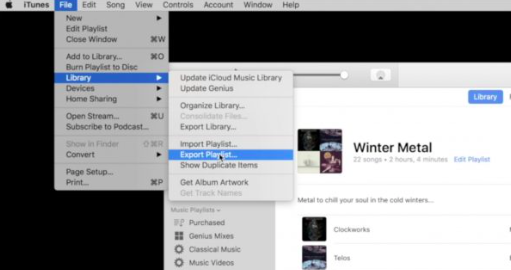
Estos son solo algunos de los métodos para eliminar la lista de reproducción de iTunes que deberías haber conocido. Si visitó la web y buscó otros métodos para eliminar la lista de reproducción de iTunes, hay muchas cosas que descubrirá.
Parte 2. Bonificación: descargue todas sus pistas de Apple Music más queridas fácilmente
Es necesario saber sobre la eliminación de listas de reproducción de iTunes o los métodos para eliminar una lista de reproducción en iTunes. Esto lo ayudará a administrar mejor su biblioteca de Apple Music, así como a asegurarse de que no tenga ningún problema cuando se trata de la falta de espacio, por si acaso.
Apple Music ha sido una de las conversaciones de la ciudad cuando se trata de proporcionar una fuente confiable de música que a la gente común le encantaría escuchar. Es uno de los sitios de transmisión de música en línea más exitosos y populares en los que mucha gente participa en estos días. Bueno, con las características de Apple Music, no hay duda de que estas cosas se hicieron posibles. Tiene una gran biblioteca de música que mucha gente querría escuchar. Pero las canciones o pistas de música de Apple Music no son comunes, son difíciles de acceder debido a su tipo de archivo y al cifrado DRM.
Esta es una de las principales razones por las que muchos usuarios de Apple Music querrían buscar formas alternativas de acceder a las pistas de Apple Music. Y, por supuesto, uno de los factores que debe considerar al buscarlo es el nivel de dificultad en el uso. Esta es la razón por la que el uso de convertidores profesionales como TunesFun Apple Music Converter seria de gran ayuda Esta herramienta es increíble en muchos sentidos, y más cuando se trata de brindar soluciones para acceder fácilmente a Apple Music. El TunesFun Apple Music Converter se puede utilizar para:
- Convierta pistas de Apple Music en tipos de archivos más versátiles como FLAC, MP3, WAV, AIFF, MP4 y mucho más. Esto ayudará a resolver problemas de incompatibilidad de formato.
- Eliminar la presencia de Digital Right Management o cifrado DRM en archivos de música, por lo que acceder a él mientras se usan dispositivos que no son de Apple sería mucho más fácil.
- Ahorre enormes cantidades de energía, tiempo y esfuerzo con la forma rápida y conveniente de convertir sus archivos de música. Puede convertir sus archivos de música a una tasa de conversión más rápida, ayudándolo a ser más productivo que nunca.
- Disfruta de archivos de la mejor calidad, con la ayuda del TunesFun Convertidor de música de Apple. Incluso si el proceso es corto y breve, el proceso de conversión le permitirá disfrutar de la calidad de los archivos que es casi igual a la original. Además, conserve las etiquetas de identificación y los metadatos si lo desea.
- Utilice la interfaz muy elegante y fluida de la TunesFun Convertidor de música de Apple. La interfaz es simple y muchos usuarios entenderán fácilmente los procedimientos que deben seguir para poder proceder con la conversión de sus archivos de música. También hemos enumerado los pasos sobre cómo usar el TunesFun Apple Music Converter, y puedes verlos a continuación.
Paso 1. Comience a descargar e instalar el TunesFun Apple Music Converter en su computadora Windows o Mac. Prepárese para tocar la opción Agregar archivos y luego importar todos los archivos de música que necesita convertir.

Paso 2. Seleccione los tipos de archivos que necesita o desea, y luego cree una carpeta donde guardará los archivos que ya ha convertido usando el TunesFun Convertidor de música de Apple.

Paso 3. Para el tercer paso, debe tocar la pestaña Convertir y esperar unos minutos hasta que la conversión se haya realizado por completo.

También puede ver el estado de la conversión de archivos en la interfaz principal del TunesFun Apple Music Converter en caso de que quisieras tenerlo monitoreado.
Parte 3. Para resumirlo todo
Hay muchos lugares para estar cuando se trata de música. Te traerá paz y también te llevará a lugares que amas. Esperamos haber compartido valiosos conocimientos sobre la eliminación de listas de reproducción de iTunes y que pueda tener todo esto como guía en caso de que tenga que eliminar una. Además, siempre sería recomendable utilizar el TunesFun Apple Music Converter cuando se trata de asegurarse de que sus archivos de Apple Music puedan ser accesibles como nunca lo había imaginado.
Comente